Étape 6: Réalisation de découpes
Ne jamais toucher le chariot de coupe pendant que l’impression est en cours.
Le chariot de coupe se déplace à grande vitesse. Le contact avec le chariot en mouvement peut entraîner des blessures.
-
Affichez la couche contenant les lignes de coupe et sélectionnez-la.
Confirmez que la ligne de coupe à sortir est affichée sur l’écran de prévisualisation.
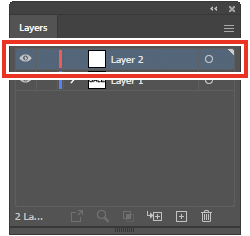
-
Sélectionnez Output Current Layer.
Confirmez que la ligne de coupe à sortir est affichée sur l’écran de prévisualisation.
RAPPELNe modifiez pas le paramètre Rotate de
 .
.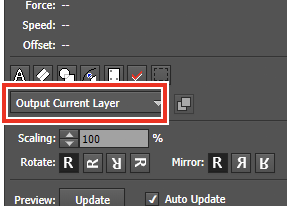
Pour modifier ou vérifier le paramètre de coupe, reportez-vous à la section Étape 2: Réglage des conditions de coupe.
-
Sur la palette, cliquez sur
 .
.
-
Sélectionnez Roland GS2-24, et cliquez sur Cut.
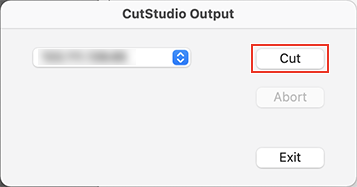 Les données de coupe sont envoyées à la machine. Lorsque la machine reçoit les données, elle lit automatiquement les repères de découpe avec un capteur, puis commence à couper.RAPPEL Si le nom du modèle n’apparaît pas, reportez-vous à la section La machine ne fonctionne pas.RAPPEL
Les données de coupe sont envoyées à la machine. Lorsque la machine reçoit les données, elle lit automatiquement les repères de découpe avec un capteur, puis commence à couper.RAPPEL Si le nom du modèle n’apparaît pas, reportez-vous à la section La machine ne fonctionne pas.RAPPELSi le capteur ne parvient pas à lire les repères de découpe, l’écran ci-dessous apparaît.
Si l’écran suivant apparaît, reportez-vous à la section Les repères de découpe ne sont pas détectés pour résoudre l’erreur.

Si cela ne résout pas le problème, passez en mode Outil, puis effectuez l’alignement. Imprimer et Couper en mode Outil
- Une fois la découpe terminée, cliquez sur Exit pour fermer la fenêtre.
- Retirez le matériau coupé.